win11下载软件不受信任怎么办?win11下载软件不受信任解决方法
来源:知识教程 /
时间: 2024-12-13
我们在安装完win11系统或者是拿到新电脑的时候都会选择下载一些我们需要的软件,但是不少的用户们在使用的过程中遇到了下载的时候提示我们软件不受信任,那么这要怎么办?用户们可以直接的点击设置下的应用选项来进行操作,下面就让本站来为用户们来仔细的介绍一下win11下载软件不受信任解决方法吧。
win11下载软件不受信任解决方法
方法一:
1、点击左下角任务栏中的开始,选择菜单列表中的“设置”。
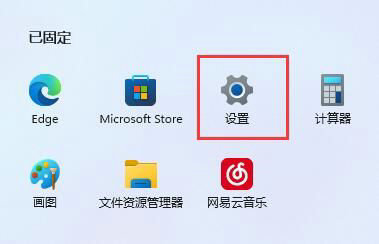
2、进入到新的窗口界面后,点击左侧栏中的“应用”选项。
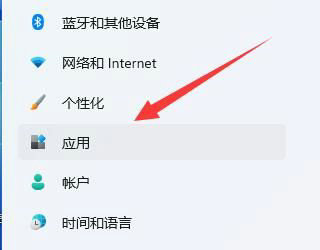
3、随后点击右侧中的“应用和功能”选项。
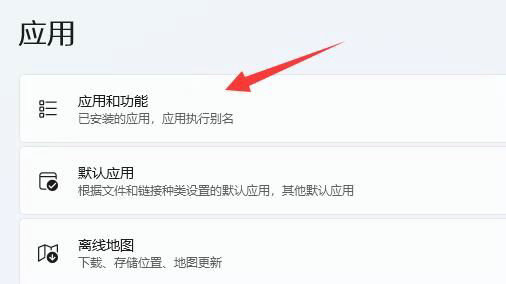
4、然后将“选择获取应用的位置”设置为“任何来源”。
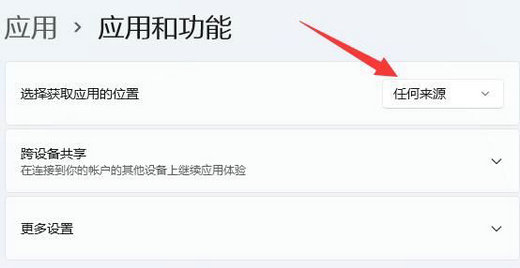
方法二:
1、如果上述方法不行的话,在搜索框中输入“防火墙”打开。
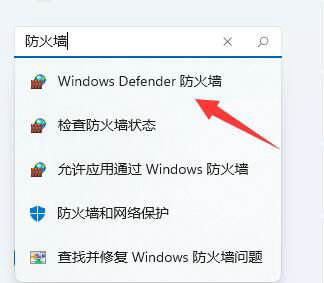
2、在打开的新窗口中,点击左侧中的“启用或关闭Windows defender防火墙”。
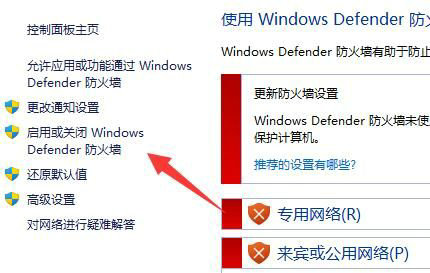
3、然后将防火墙全部关闭即可解决问题。
